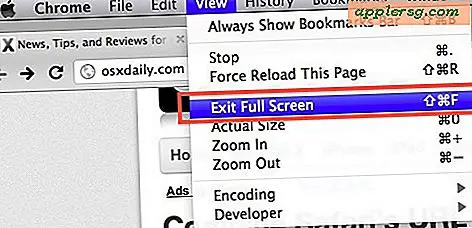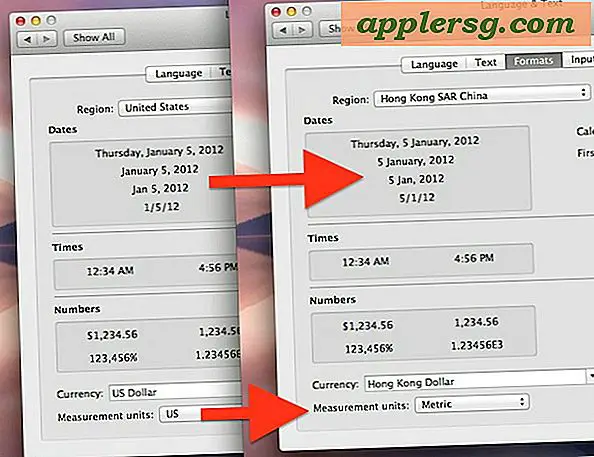So erstellen Sie einen digitalen Kalender
Es war noch nie so einfach, Ihre Termine und To-Do-Listen zu verfolgen. Webbasierte digitale Kalender sind ein enormer Komfort und ermöglichen Ihnen den Zugriff von Ihrem Computer oder Ihrer Workstation aus, wann immer Sie ihn benötigen. Einige digitale Kalender funktionieren in Verbindung mit Ihrem E-Mail-Programm. Erstellen Sie Ihren eigenen digitalen Kalender und organisieren Sie sich!
Schritt 1
Erstellen Sie ein Profil mit dem webbasierten digitalen Kalender, den Sie verwenden möchten. Wenn Sie bereits über ein webbasiertes E-Mail-Konto bei einer Website wie Gmail oder Yahoo! verfügen, verfügen Sie bereits über ein Profil, um den digitalen Kalender zu verwenden.
Schritt 2
Wählen Sie die gewünschte Ansichtsart aus. Sie können wählen, ob Sie Ihren digitalen Kalender täglich, monatlich, wöchentlich oder jährlich anzeigen möchten, sodass Sie so viele Daten anzeigen können, wie Sie möchten.
Schritt 3
Listen Sie alle Aufgaben auf, die Sie erledigen müssen, und tragen Sie sie in Ihren Kalender ein. Bei den meisten webbasierten Kalenderprogrammen können Sie eine To-Do-Liste oder eine Aufgabenliste eingeben.
Schritt 4
Kalendertermine einrichten. Das Erstellen von Terminen in Ihrem digitalen Kalender hilft Ihnen, den Überblick zu behalten, wo immer Sie sein müssen. Wenn Sie ein Kalenderereignis eingeben, können Sie Datum, Uhrzeit, Dauer und Ort eingeben, sodass alle benötigten Informationen in Ihrem digitalen Kalender verfügbar sind.
Schritt 5
Laden Sie andere Personen per E-Mail zu Ihrem Event ein. Ihr webbasiertes Kalenderprogramm kann Kalenderereignisse an andere Personen senden, damit sie auch in deren Kalender angezeigt werden.
Schritt 6
Erinnern Sie sich mit Ereigniserinnerungen daran, wo Sie sein sollen. Digitale Kalender erinnern per E-Mail an die Termine, die Sie für den Tag haben.
Schritt 7
Teilen Sie Ihren Kalender mit Ihrer Familie, Freunden und Kollegen. Auf diese Weise können diese Personen Ihre Termine sehen, sodass Sie problemlos Termine, Besprechungen oder Abendessen planen können.
Schritt 8
Versuchen Sie, Ihren digitalen Online-Kalender mit Ihrem Mobiltelefon zu synchronisieren. Der Google-Kalender und die Yahoo! Kalender verfügen beide über Synchronisierungsoptionen, sodass Ihr digitaler Kalender von Ihrem Mobiltelefon aus zugänglich ist.
Arbeiten Sie offline, wenn Sie Ihren digitalen Kalender sehen möchten, aber keinen Internetzugang haben. Sie können Ihren Kalender nicht offline ändern, aber Sie können Ihre Termine anzeigen.